Android에서 앱을 잠그거나 숨기는 방법 알아보기

특정 앱을 다른 사람의 손이 닿지 않는 곳에 보관하려면 Android 휴대폰에서 해당 앱을 잠그거나 숨길 수 있습니다.
휴대폰의 내장 기능과 타사 앱을 사용하는 방법을 알려드리겠습니다.
정확한 후속 조치는 휴대폰 모델에 따라 다릅니다.
다음 가이드에서는 다양한 옵션을 찾을 수 있는 위치에 대한 일반적인 아이디어를 제공합니다.
내장된 Android 기능을 사용하여 앱을 잠그고 잠금 해제하는 방법
많은 Android 스마트폰에서 애플리케이션을 잠금하는 내장 기능을 제공합니다.
이렇게 하면 앱을 비밀번호(또는 다른 인증 양식) 뒤에 놓을 수 있으며,
올바른 인증을 알고 있는 사용자만 해당 앱을 사용할 수 있습니다.
휴대폰에서 앱 잠금을 시작하려면 설정 > 개인 정보 보호 > 앱 잠금으로 이동하여
잠금 앱에 액세스하는 데 사용할 비밀번호를 정의합니다.
그런 다음 상단의 "앱 잠금" 토글을 켭니다.
잠그려는 앱 옆에서 토글을 켭니다.

잠긴 앱에 액세스하려면 휴대폰의 앱 서랍을 실행하고 잠긴 앱을 탭합니다
(홈 화면에서 앱을 실행할 수도 있습니다).
휴대폰에서 원하는 방법(비밀번호 또는 지문)으로 본인 인증을 요청합니다.
본인 인증에 성공하면 앱이 실행됩니다.
나중에 앱 잠금을 해제하려면 설정 > 개인 정보 보호 > 앱 잠금으로 이동하여
잠금을 해제하려는 앱 옆의 토글을 끄세요.
잠금 기능을 완전히 비활성화하려면 상단의 "앱 잠금" 옵션을 끄세요.

내장된 Android 기능을 사용하여 앱 숨기기 및 숨기기 해제 방법
특정 앱이 휴대폰의 앱 서랍에 표시되지 않도록 숨길 수 있습니다.
앱을 잠그면 앱 서랍에 앱이 계속 표시되므로 앱을 잠그는 것과는 다릅니다.
앱을 숨기려면 설정 > 개인정보 보호 > 앱 숨기기로 이동합니다.
"설정"을 선택하고 오른쪽 상단 모서리의 기어 아이콘을 탭한 다음 "접근 코드 설정"을 선택합니다.
휴대폰의 다이얼 패드에 입력하여 숨겨진 앱에 액세스할 수 있는 액세스 코드를 만들 수 있습니다.
"액세스 코드 설정" 페이지에서 사용할 액세스 코드를 입력합니다.
그런 다음 오른쪽 상단 모서리에서 확인 표시 아이콘을 탭하고 "완료"를 선택합니다.
액세스 코드를 잊어버리지 않으면 숨겨진 앱을 볼 수 없게 됩니다.
설정 페이지로 돌아가서 "숨겨진 앱에 대한 알림 숨기기" 옵션을 활성화하여 숨겨진 앱의 알림을 끌 수 있습니다.
왼쪽 상단 모서리의 왼쪽 화살표 아이콘을 탭하여 앱 페이지로 이동합니다.
숨기고 싶은 앱 옆에서 토글을 켭니다.

앱 서랍에 액세스하면 숨겨진 앱이 더 이상 없는 것을 발견할 수 있습니다.
이러한 앱에 액세스하려면 휴대폰의 다이얼 패드(전화 번호를 누르는 것처럼)를 열고
위에 설정한 액세스 코드를 입력합니다.
액세스 코드 입력이 완료되면 숨겨진 앱 메뉴가 표시되며 숨겨진 앱이 모두 나열됩니다.
이러한 앱을 탭하여 실행할 수 있습니다.
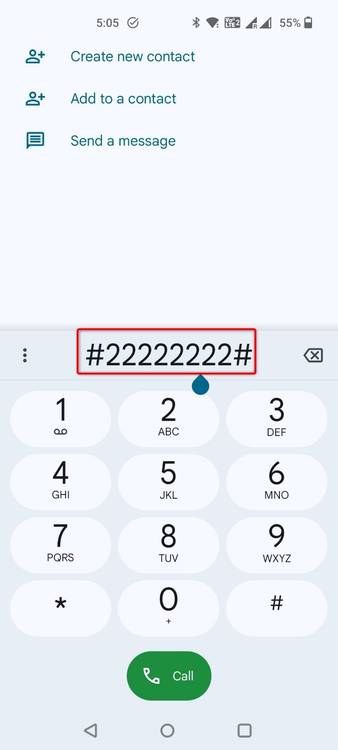
앱 숨기기를 해제하려면 설정 > 개인정보 보호 > 앱 숨기기로 이동하여
앱 서랍에 다시 넣을 앱 옆의 토글을 끄세요.
무료 타사 앱을 사용하여 앱을 잠그고 잠금 해제하는 방법
Android 휴대폰에 앱 잠금 기능이 내장되어 있지 않더라도 걱정하지 마세요.
Google Play 스토어에는 휴대폰에서 앱을 잠그는 데 사용할 수 있는 앱이 많이 있습니다.
이러한 광고 지원 앱 중 하나는 앱 잠금 - 앱 잠금, 비밀번호입니다.
이 앱을 사용하려면 휴대폰에 앱을 다운로드하여 설치하세요.
앱을 실행하고 "지금 시작"을 선택한 다음 앱 잠금 해제에 사용할 패턴을 그립니다.
대신 PIN을 사용하려면 "PIN으로 전환"을 탭하고 PIN을 입력합니다.
그러면 앱에서 잠글 앱을 선택하라는 메시지가 표시됩니다.
목록에서 원하는 앱을 선택하고 "잠금" 버튼을 선택합니다.
앱에서 다양한 권한을 부여하라는 메시지가 표시되면 모든 항목에 대해 예를 선택해야 합니다.
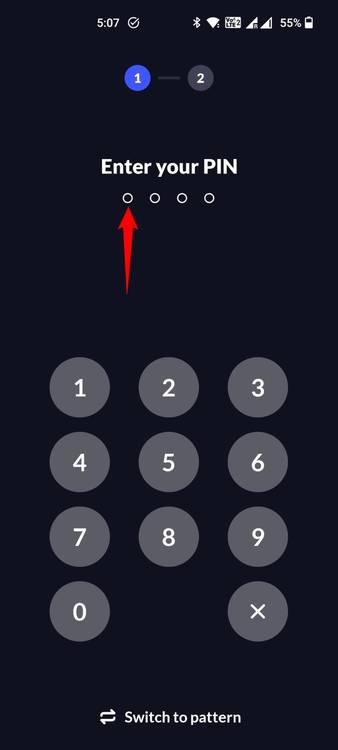
이제 선택한 앱이 잠겼습니다.
이러한 앱에 액세스하려면 휴대폰의 앱 서랍을 실행하고 잠금 앱을 탭한 다음 패턴을 그리거나 PIN을 입력합니다.
앱 잠금을 해제하려면 앱 잠금 앱을 실행하고 "앱 잠금"을 선택한 다음
턴을 그리거나 PIN을 입력한 다음 "잠김" 탭에 액세스한 다음 잠금을 해제할 앱을 선택합니다.
그런 다음 프롬프트에서 "잠금 해제"를 누릅니다.
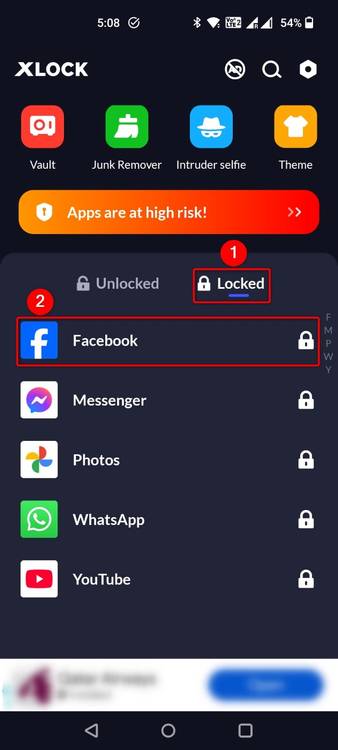
무료 타사 Android 런처를 사용하여 앱 숨기기 및 숨기기 해제 방법
Android 휴대폰에서 앱 숨기기 옵션을 제공하지 않는 경우,
사용자 지정 런처를 사용하여 해당 기능을 사용할 수 있습니다.
이러한 옵션 중 하나는 나이아가라 런처입니다.
(특정 런처를 좋아한다면 해당 런처의 설정 메뉴에서 앱 숨기기 옵션을 제공하는지 확인하세요.)
먼저 나이아가라 런처를 다운로드하여 설치합니다.
런처를 열고 시작 화면을 통과합니다.
그런 다음 앱을 숨기려면 앱을 길게 탭한 다음 고급 > 목록에서 앱 숨기기를 선택합니다.
열린 프롬프트에서 "앱 목록 숨기기"를 선택하여 앱 숨기기를 완료합니다.
런처는 앱 서랍에 앱을 숨기지만 설정 및 검색에서 앱이 계속 표시됩니다.
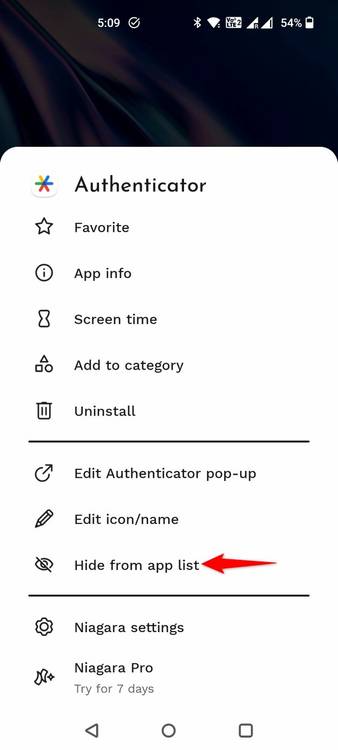
숨겨진 앱 숨기기를 해제하려면 검색을 사용하여 앱을 찾습니다.
앱을 길게 탭하고 "다시 표시"를 선택합니다. 이제 앱을 숨기지 않습니다.
이렇게 하면 Android 기기에서 개인 앱을 잠그거나 숨길 수 있어 더 많은 개인 정보를 보호할 수 있습니다.
2023.08.03-Android에서 동영상을 라이브 배경화면으로 사용하는 방법
Android에서 동영상을 라이브 배경화면으로 사용하는 방법
Android에서 동영상을 라이브 배경화면으로 사용하는 방법 라이브 배경화면은 배경화면에 움직임을 추가하여 Android 홈 화면에 생기를 불어넣습니다. 동영상이나 GIF를 라이브 배경화면으로 사용
kanonxkanon.tistory.com
2023.05.30-SD 카드의 수명은 얼마나 되며 백업을 해 둬야 할까?
2024.05.21-스마트 폰의 배터리 수명을 단축시키는 좋지 않은 습관 알아보기
스마트 폰의 배터리 수명을 단축시키는 좋지 않은 습관 알아보기
스마트 폰의 배터리 수명을 단축시키는 좋지 않은 습관 알아보기스마트폰의 발목을 잡는 한 가지가 있다면 배터리 수명입니다. 아무리 최신 아이폰과 안드로이드 기기가 훌륭
kanonxkanon.tistory.com
2024.08.25-스마트폰에서 문서를 팩스로 보내는 방법을 알아보자
-
'IT 이것저것 > Android' 카테고리의 다른 글
| Android 카메라로 배경을 흐릿하게 만드는 방법 (보케 효과) (2) | 2025.01.03 |
|---|---|
| Android 및 iOS에서 삭제된 파일과 사진을 복구하는 방법 (1) | 2024.12.23 |
| iPhone 및 Android 휴대폰에서 "5G+"는 무엇을 의미하나요? (1) | 2024.12.08 |
| 휴대폰 데이터가 갑자기 터지지 않을 때 시도해 볼 수 있는 8가지 방법 (0) | 2024.12.06 |
| 휴대폰이 갑자기 뜨거워질 때 어떻게 해야 식히거나 정상 작동 하게 할까? (0) | 2024.07.17 |




댓글
KaNonx카논님의
글이 좋았다면 응원을 보내주세요!
이 글이 도움이 됐다면, 응원 댓글을 써보세요. 블로거에게 지급되는 응원금은 새로운 창작의 큰 힘이 됩니다.
응원 댓글은 만 14세 이상 카카오계정 이용자라면 누구나 편하게 작성, 결제할 수 있습니다.
글 본문, 댓글 목록 등을 통해 응원한 팬과 응원 댓글, 응원금을 강조해 보여줍니다.
응원금은 앱에서는 인앱결제, 웹에서는 카카오페이 및 신용카드로 결제할 수 있습니다.